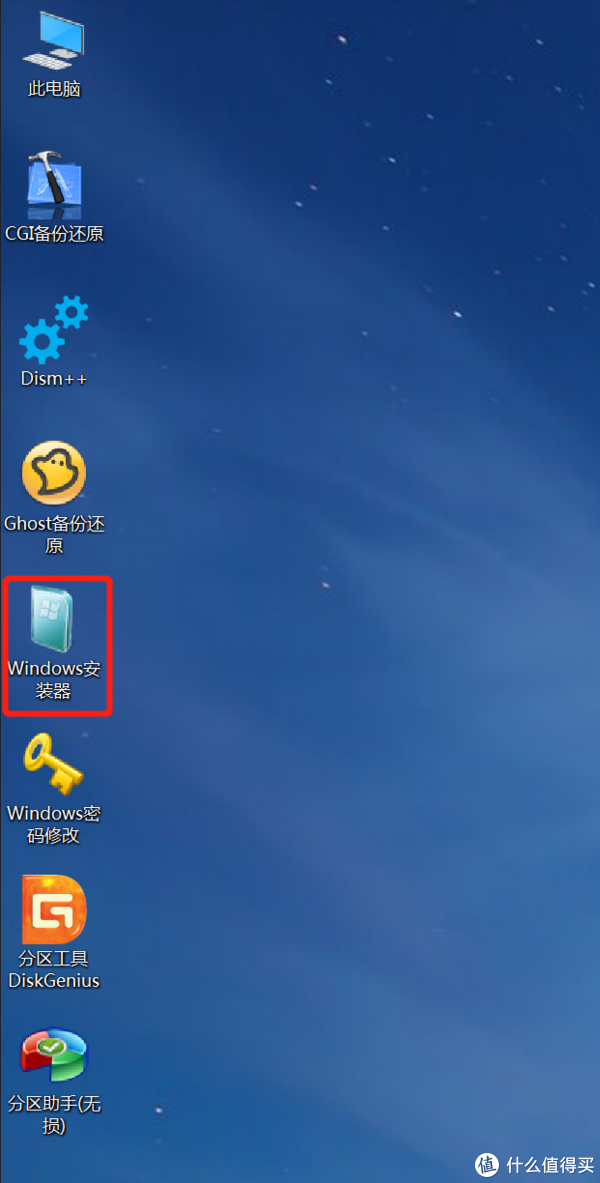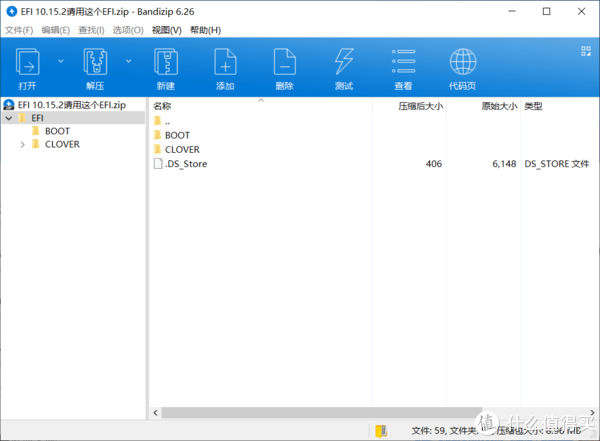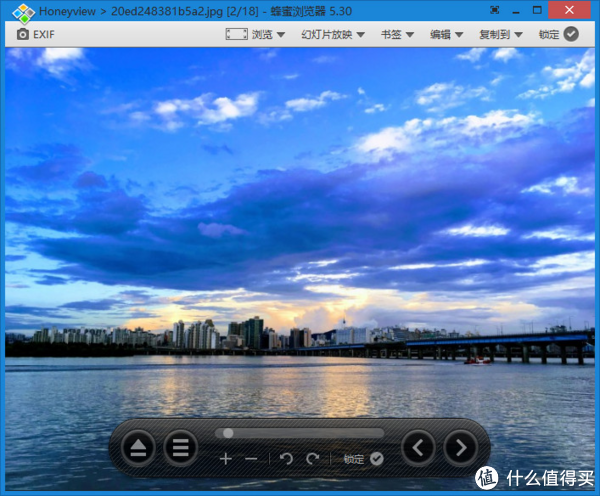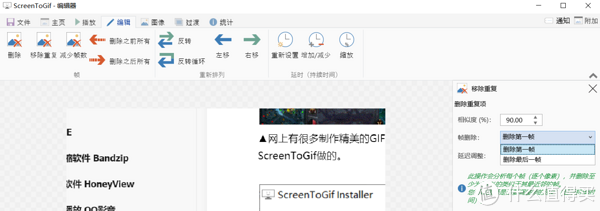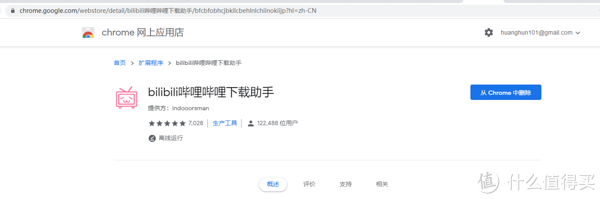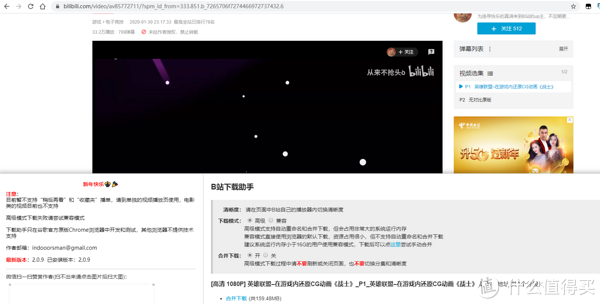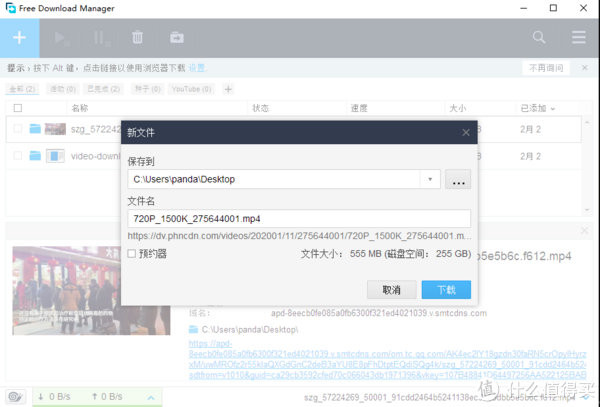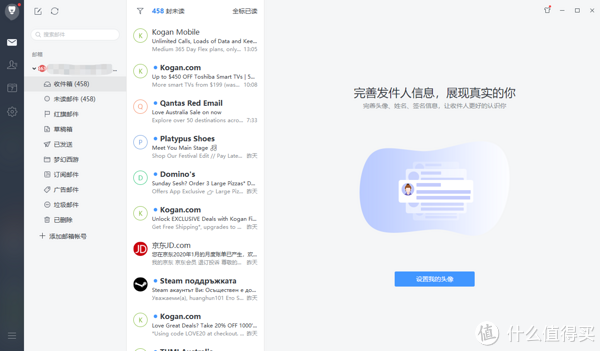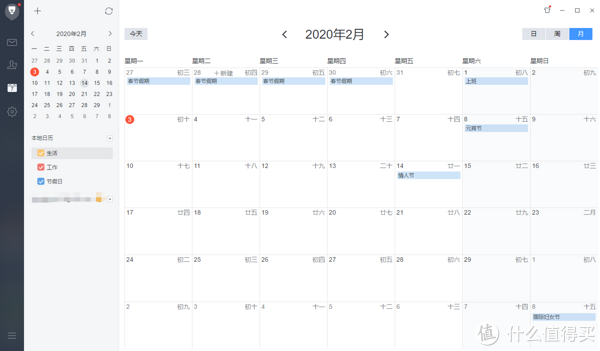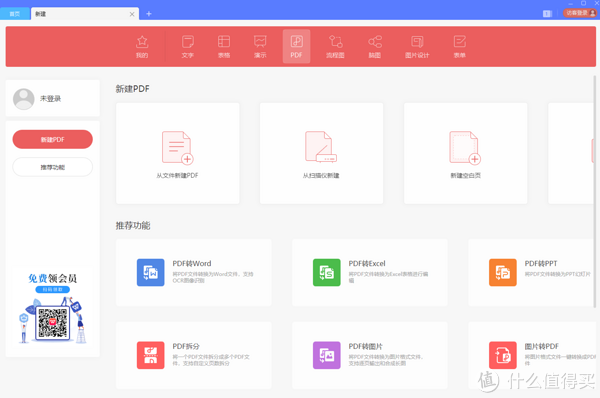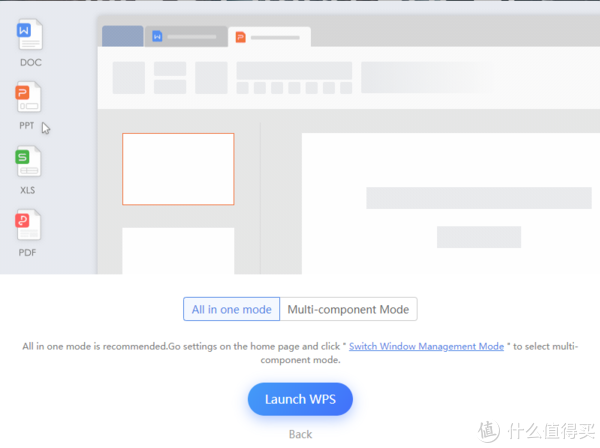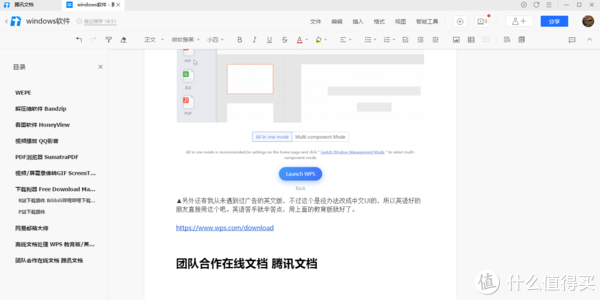前言
软件推荐文一直是大妈爆文备选题材之一,作为一个比较喜欢用数据说话的鸽主,在电脑椅方面统计了不少数据,帮助不少人选择和使用电脑椅,所以这次也不例外,不过这回把手伸向了软件。软件推荐文中,很多人有长期使用的经验,所以对某些软件来说,就因为它好用才会有那么多人同时推荐它,那么我们就以此为依据,看看总榜前10的软件爆文中,那些出现次数最多的软件有哪些,就当帮大家的收藏夹做一个总结。
前排提醒,前十的爆文不一定准确,统计过程也会有误差,大家看个乐就好。
另外,整理不易,还请大家关注、点赞、收藏、评论,这些都是我继续写下去的动力,谢谢!
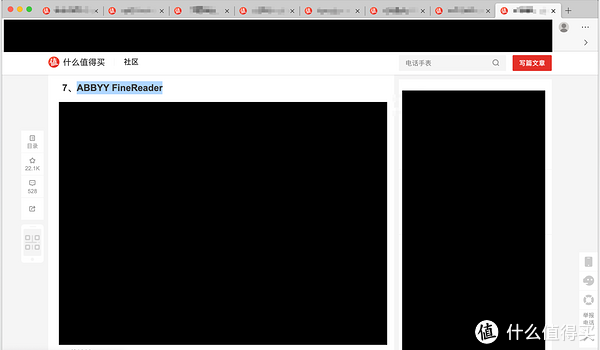

数据都是我自己手填慢慢做的,不是爬来的。
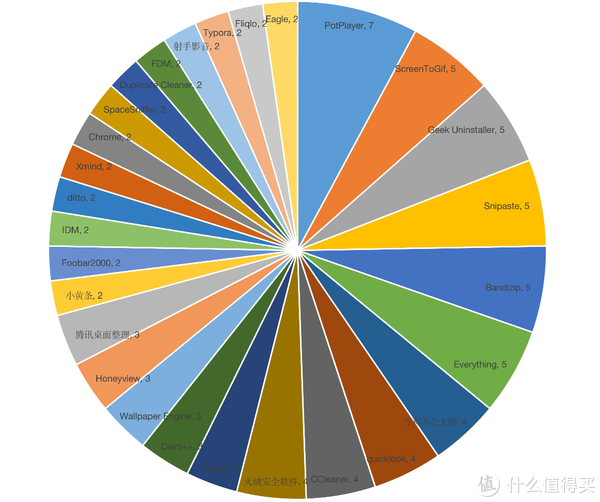
先来看看结果,统计了10篇文章,对软件名进行了一些处理,去掉只出现1次的软件,一共有28款软件,最多的一款是Potplayer,10篇里出现了7次,第二名是ScreenToGif,10篇里出现了5次,第三名是Geek Uninstaller,10篇里出现了5次,第四名是snipaste,10篇里出现了5次,,第五名是Banzip,10篇里出现了5次,第六名是Everything,10篇里出现了5次,第七名是万彩办公大师,10篇里出现了4次,第八名是QuickLook,10篇里出现了4次,第九名是CCleaner,10篇里出现了4次,第十名是火绒安全软件,10篇里出现了4次。PotPlayer
PotPlayer→下载地址
ScreenToGif→下载地址
Geek Unistaller→下载地址
Snipaste→下载地址
Banzip→下载地址
Everything→下载地址
万彩办公大师→下载地址
QuickLook→下载地址
CCleaner→下载地址
火绒安全软件→下载地址
软件推荐
软件推荐部分直接按排名来,次数相同的顺序交给WPS自己处理。这10款软件我在用的有7款,而且亲身体验,都非常好用!
PotPlayer
→下载地址

PotPlayer作为一款广受推崇的播放器,不管在知乎还是值得买都是最受欢迎的软件之一。因为它强大的硬解能力、免费使用、体积小巧、功能强大的特性,让越来越多的人选择使用它。
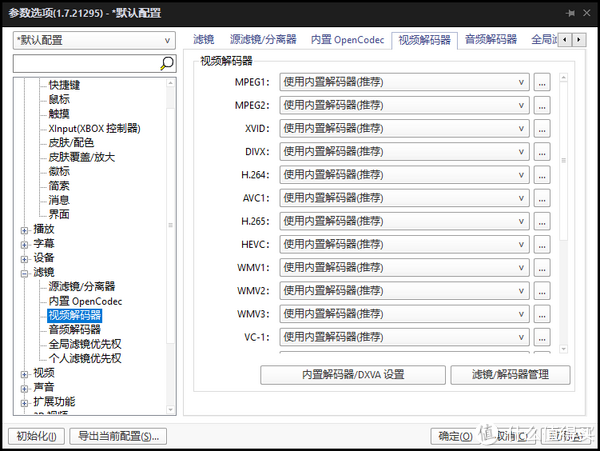
在设置里琳琅满目的各项设置一方面体现了它功能的强大,另一方面也让人觉得复杂,不过一般情况下下载安装之后默认使用问题也不大。
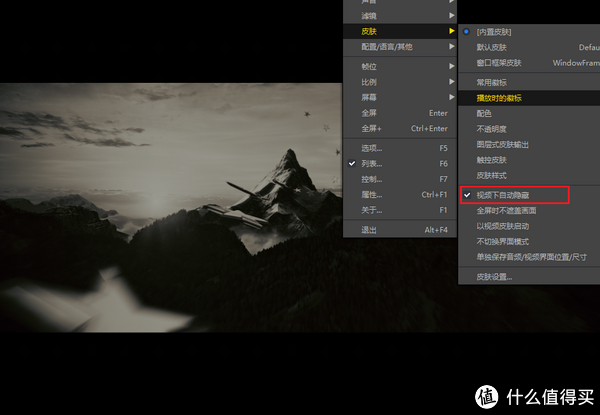
播放器支持更换皮肤,可以通过使用他人制作好的皮肤来改变播放器的外观,同时支持控制区自动隐藏,这点特别好用,平时看视频最烦的就是控制区显示在下面,特别是不想全屏又想最大化的时候。
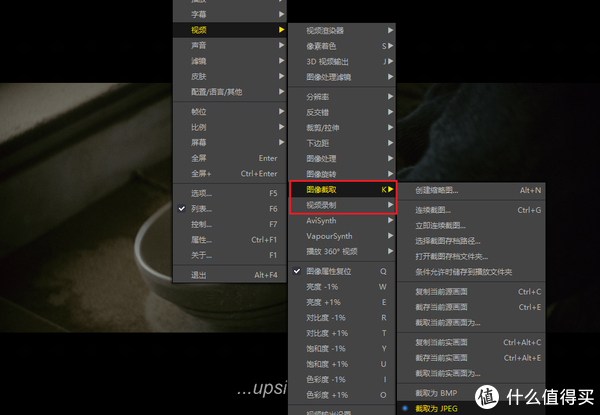
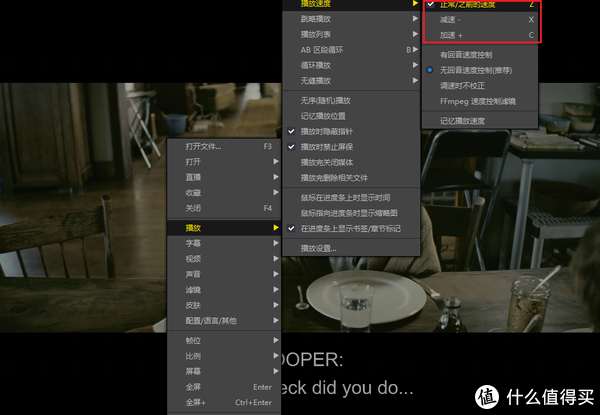
支持截图、视频录制,还能通过各种快捷键进行调节,比如CXZ调速,K键截图,横排数字1-0调整窗口大小,我觉得比较好用的还有进度条左右快进快退可以调节快进或退的幅度,相当自由。

播放列表可以直接连接NAS播放电影,对于空间有限的itx算是不错了。当然还可以增加直播源的连接,通过potplayer播放电视直播。
所以这是一款功能相当强大的播放器,摸透了更有帮助。
ScreenToGif
→下载地址
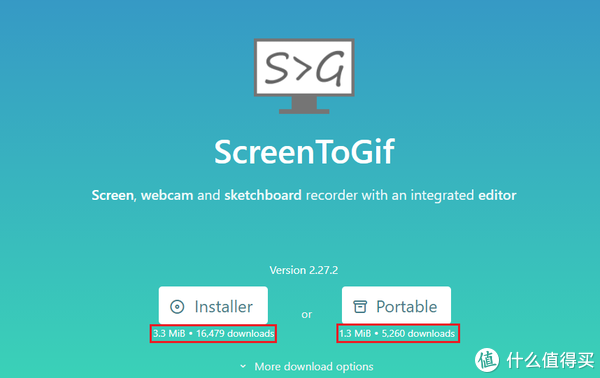
ScreenToGif是一款开源免费,体积相当小而且功能强大的录屏软件,可以快速录屏形成高清动画,文件小,操作简单,作为热榜出现率第二的软件也是不容小觑。

解压之后只有4mb左右,确实非常小。

软件界面也非常简单,有录像机、摄像头、画板、编辑器四个功能。
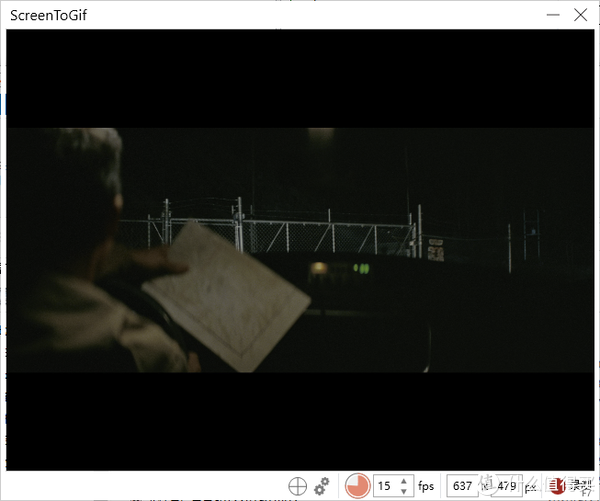
录像机通过调整窗口大小覆盖需要录制的窗口,也可以点击圆+十字自动匹配要录制的窗口。再往右是选择帧率和当前录制的分辨率。
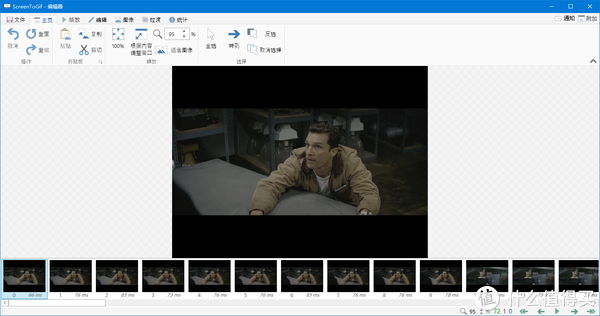
点击录制,结束后进入编辑器界面,没想到吧?4m还有功能这么多的编辑器。底部是15帧每秒所有的帧数,可以对其调整,也可以播放,单帧播放或者调到尾帧。
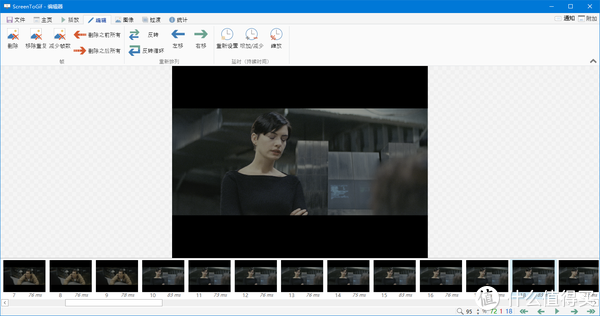
还可以删除重复,减少帧数以缩小体积。

编辑完成后选择另存为,选择好地址后保存即可。
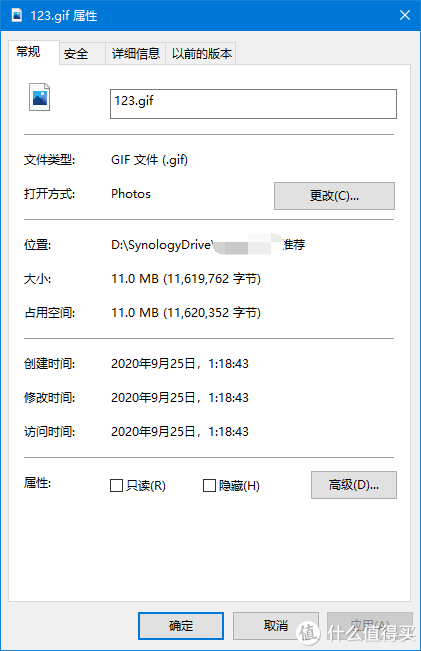
11m的大小还是太大了,需要做些调整,尽量满足网页发布的大小。
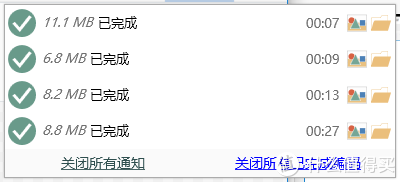
试了几次在不删减只调整输出的情况下最小6.8m,一个5s的视频,大概75帧。
后面就请大家自己去探索了。
Geek Unistaller
→下载地址

Geek Unistaller也是一个神器,体积相当小,大小只有6mb左右,界面简单,启动迅速,不过删除软件毫不留情,深度清洁,删除软件的同时连带文件夹、注册表等参与全部清除。
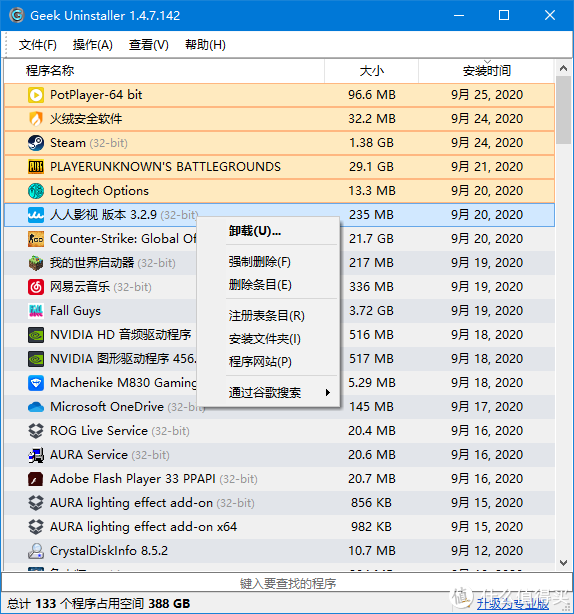
橙色部分是最近安装或者有过变动的软件,通过右键可以看到卸载、强制删除、删除条目等等。虽然还有专业版,但是实际上普通免费版都能够满足普通人的使用需求。
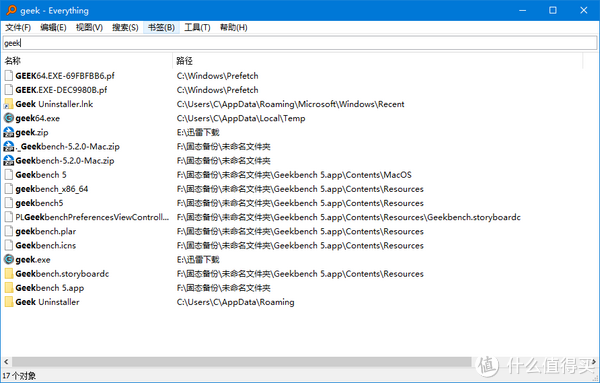
不过也因为它小,我经常忘记在哪里然后使用另外一个神器Everything来找它,23333。
Snipaste
→下载地址
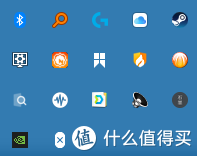
猜猜哪个是snipaste?
在使用snipaste之前我一直使用的都是qq自带的截图,不过功能上始终有些差强人意,太少了不够多,有些打码需求、保存图片等使用起来不是很方便,然后被人安利了snipaste,从此打开了新世界的大门。
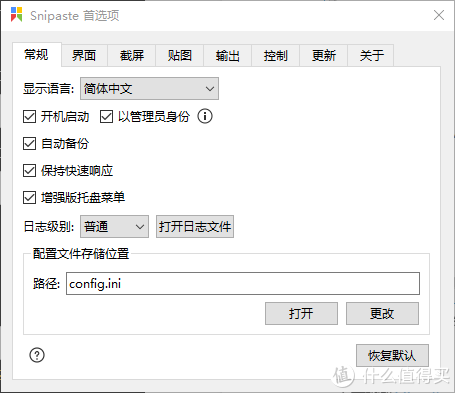
因为是常用必备软件,我设置了开机启动。
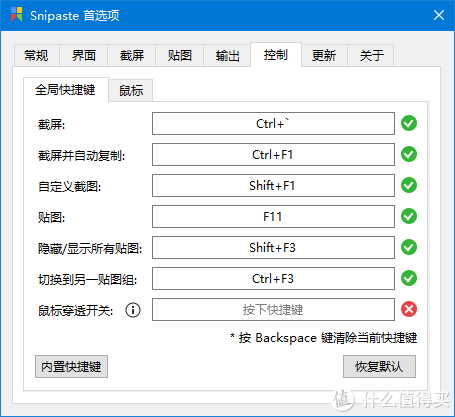
其他基本上都可以默认使用,剩下就是适应快捷键了,默认是F1,不过因为冲突我设置成Ctrl+`,后来也习惯了换电脑之后用F1反而不习惯。

我常用的功能主要是马赛克、圈圈、框框还有画笔,其他没怎么用,还有取色器、添加文字等等。因为体积小也不需要担心开机启动占用资源,久而久之就离不开它了,强烈推荐。
Banzip
→下载地址
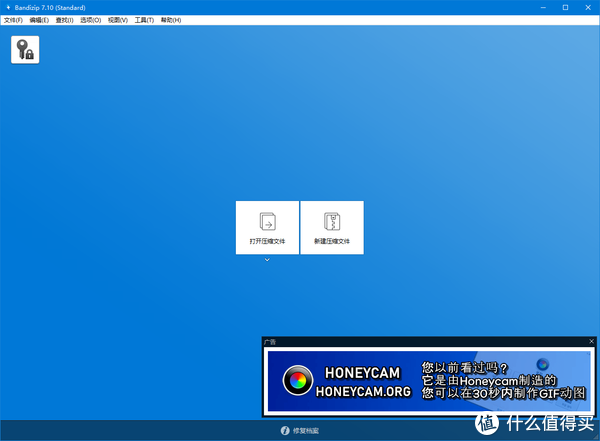
Bandzip作为一款压缩/解压软件,体积小、免费、无广告(打开解压文件之后)、功能强大。

我最喜欢的功能就是可以选择解压之后做什么。

解压到选定文件夹下与压缩包同名的文件夹这个也很好用。
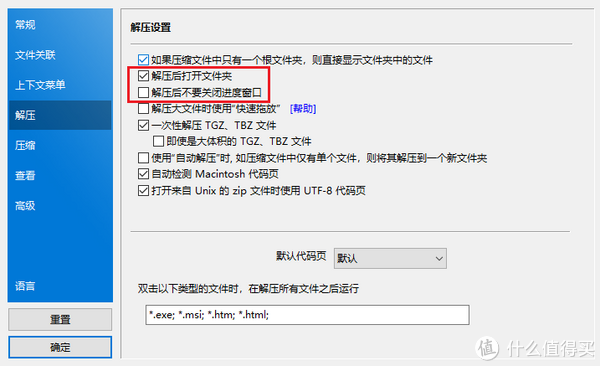
解压后打开文件夹也是我喜欢的功能之一,不然我还要进资源管理器去找文件夹,以前360有,但是360的德性让我退而却步。解压后关闭窗口也是我喜欢的功能之一,懒人连自己关打开的压缩包都懒,23333。
Everything
→下载地址

Everything也是我常用的软件之一,其实也不算常用,算是必备软件,因为只有想找东西的时候才回去用它,平时也让它随机启动。
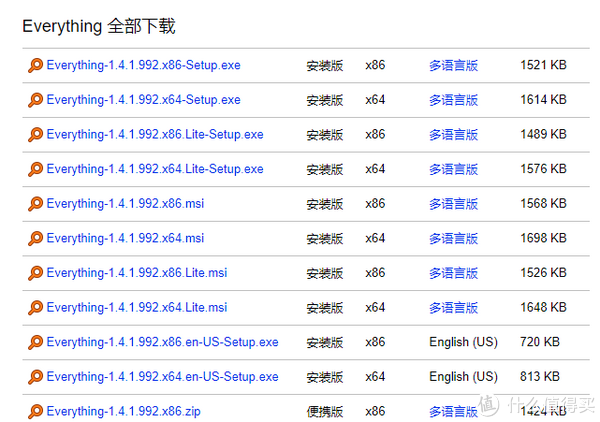
Everything的体积相当小,版本众多,可以根据需要选择下载需要的版本,才1-2mb的大小,让它启动又如何。
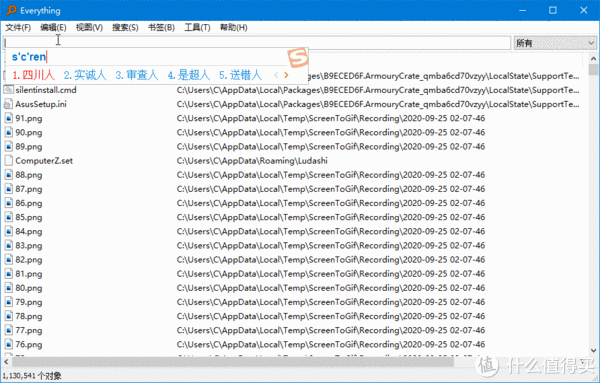
Everything的强大在于快速搜索到关键字词,而且在输入过程中任何新增字都在搜索,而且反应非常迅速。不知道大家有没有用过微软自带的搜索,在用Everything之前我都用那个,极其难用,搜不到是经常的事,所以换成Everything之后直接起飞。
强烈推荐,可能不常用,但是留着总有用到的时候,何况它也不大,对吧?
万彩办公大师
→下载地址
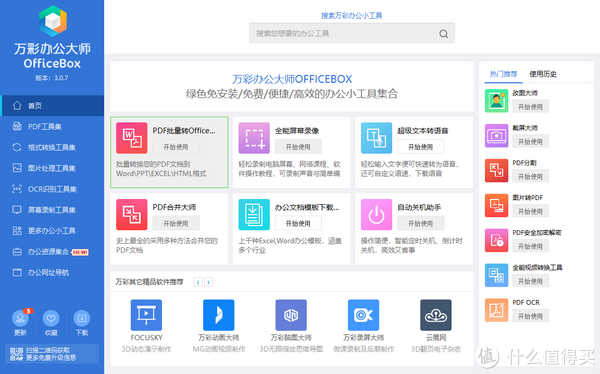
万彩办公大师也是被推荐较多的软件之一,里面包含了PDF工具集、格式转换工具集、图片处理工具集、OCR识别工具集、屏幕录制工具集、更多办公小工具等等。
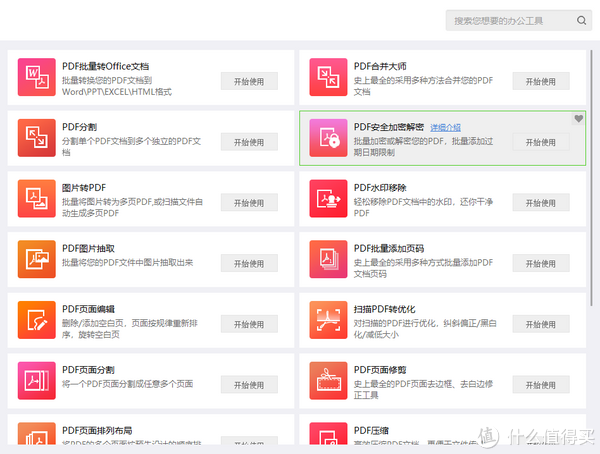
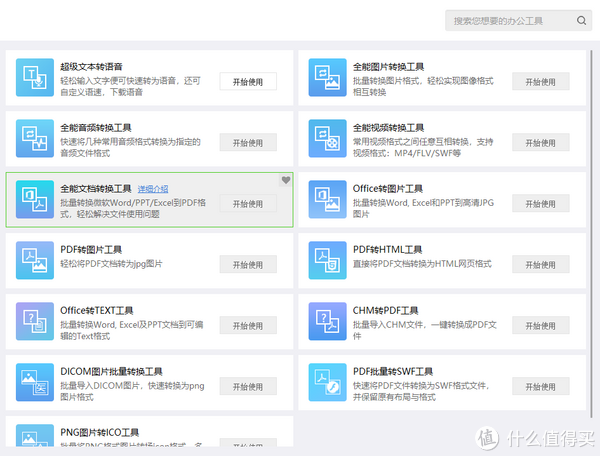
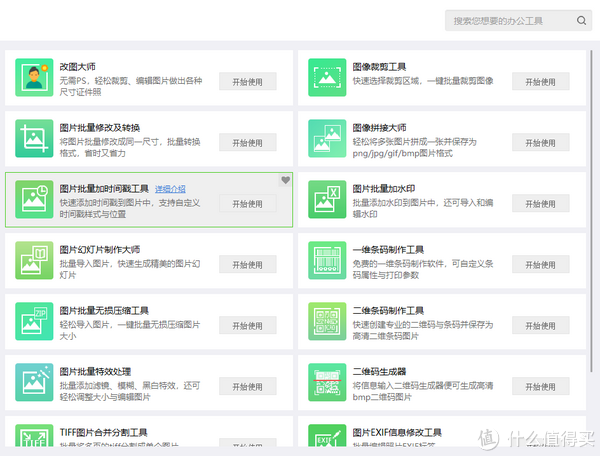
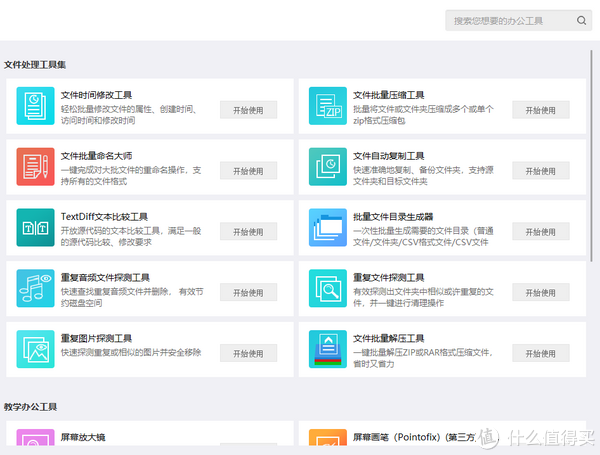
从PDF、文本到图片,再到文件批量处理,样样都有,同样是一款可以不常用但是必备的一款软件。
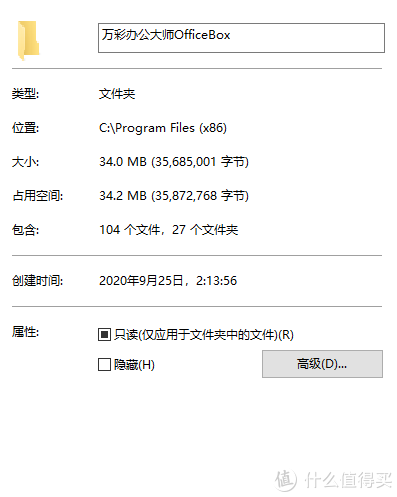
容量只占34mb,算是非常小了,关键是集成了那么多的工具,完全可以把它安装包或者安装后保存下来,要用到的时候Everything直接搜索打开即可,让它任意藏在看不见的角落里,反正有Everything不虚。
QuickLook
→下载地址
也可以通过微软商店下载,搜索即可。
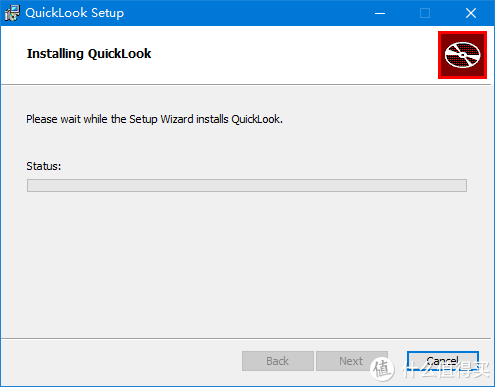
quicklook是一款模仿MacOS使用空格快速预览的工具。我在今年618买了一款2015款的MacBook Pro 13开始正式接触白苹果,不得不说,空格预览这个功能极其好用,我用回台式机一直忍不住按空格预览,这已经是一种习惯,所以我才想找能够提供相似功能软件,然后我找到了quicklook。
Windows版的空格预览quicklook只能说和MacOS的相似,不能完全、完整的实现,不过也好用很多,尤其是看图片的时候。
支持相当多的格式,重点是索尼的raw也能预览,这就舒服了呀。
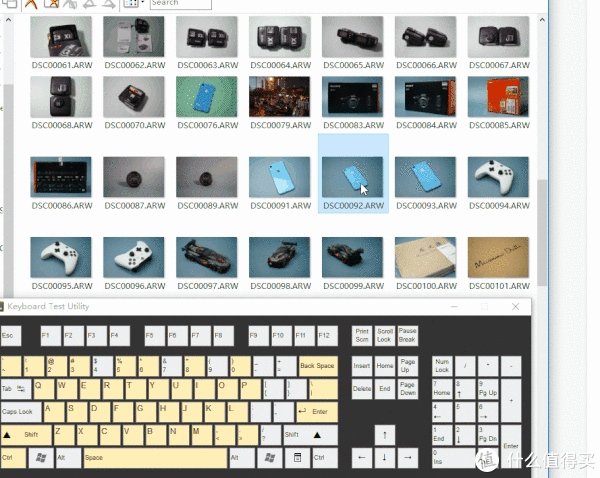
空格直接可以看图,再也不用双击打开了,而且解析还不错。不过像office之类的因为系统层面的原因没有实现联动,实现的话就无敌了。
不过也必须承认,当你习惯这种操作之后你就离不开了。
CCleaner
→下载地址
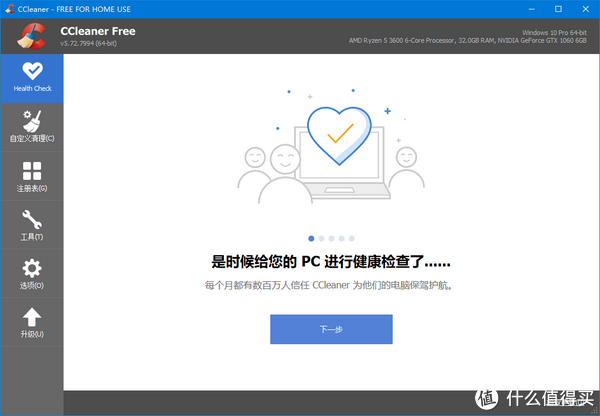
CCleaner的功能和Geek Uninstaller类似,不过画面更精致一些,功能也多一些。它更像是一个管家,帮你判断健康、让你进行清理。
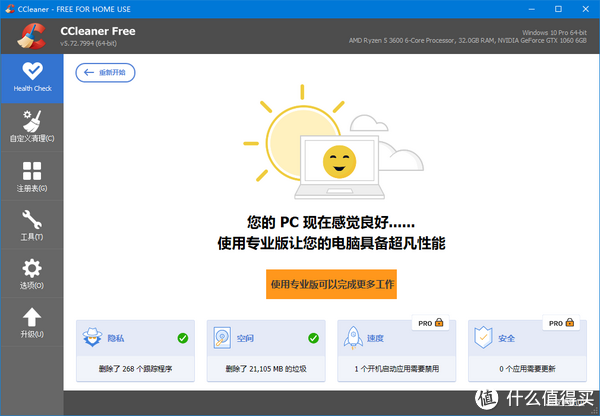
虽然是免费版,但是功能也足够使用。
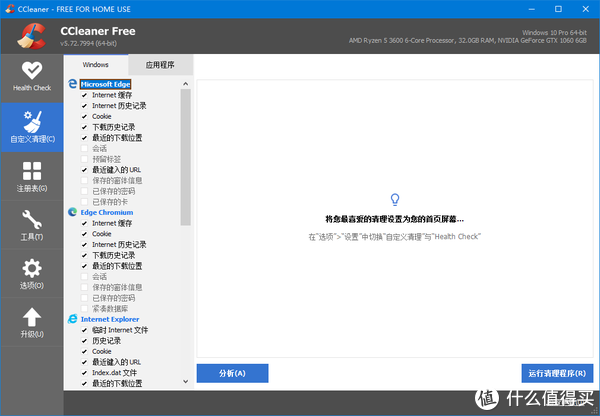
还可以自定义清理,不过懒人表示懒得研究,默认就好了。
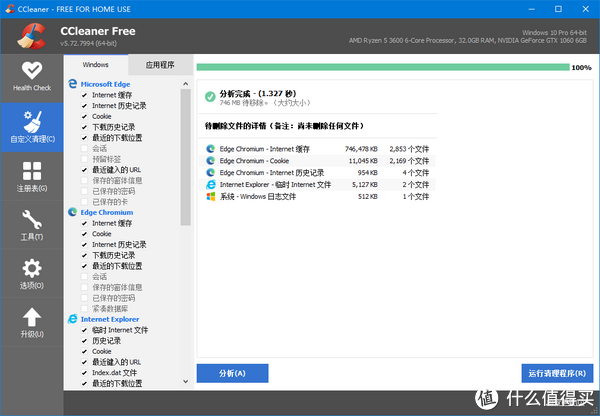
扫描到浏览器有746mb的垃圾,清除。
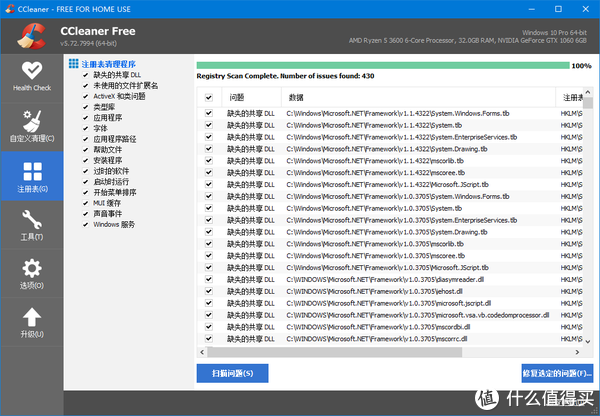
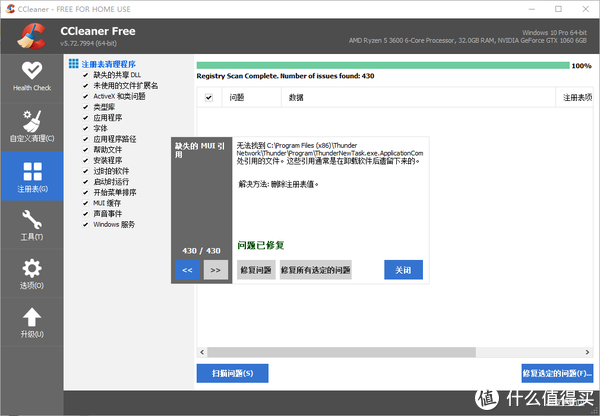
另外还有注册表清理功能,扫描完后修复选定就好了。
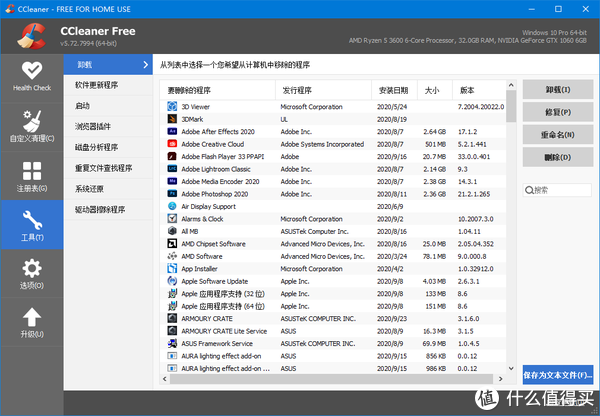
工具中有软件卸载、软件更新、启动项、浏览器插件、磁盘分析、重复文件查找、系统还原、驱动器擦除程序。几乎可以说是一个垃圾清理管家了。这些功能可以说是必备,比国内的管家更加简洁无广告。不过和后面的火绒有些相似的功能,然后我选择保留火绒和Geek Uninstaller,把CCleaner删掉,这样功能不重复,又兼顾。
火绒安全软件
→下载地址
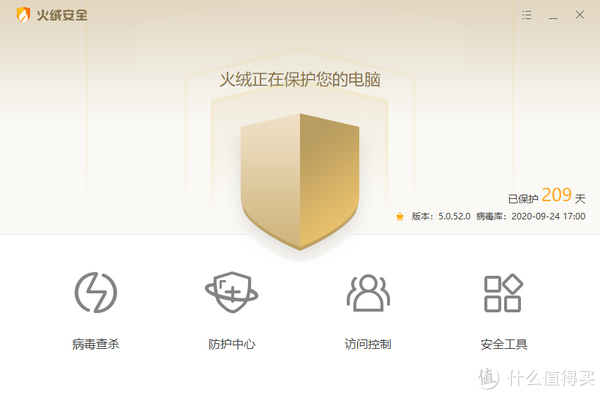
火绒也是小软件代表之一了,安装包17.6mb,安装后96mb。但是兼顾病毒、防护、访问控制、工具四个选项。整个软件无广告,还带各种防护功能,其实这些不是我看中的,我看中的是安全工具。
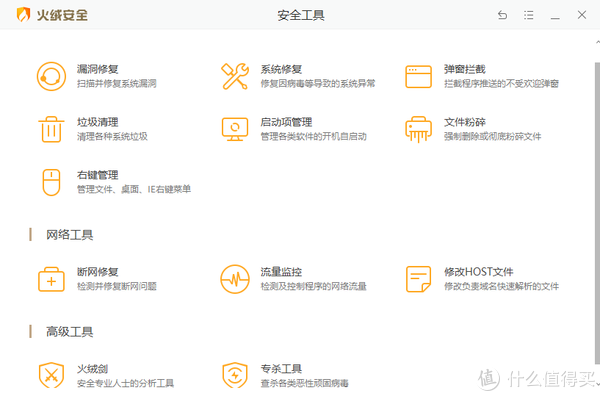
里面有漏洞修复,其实不怎么用了,win10自动更新就完了。系统修复,排除一些系统异常。弹窗拦截,极其推荐,比那些个啥不知道好用到哪里去了。垃圾清理也是我之前提到的,和CCleaner冲突的地方,这个垃圾清理实际的效果也不错。启动项管理也挺有帮助,尤其是一些流氓正规软件,瞎给你搞服务。文件粉碎也不错,强制删除一些占用文件用得到。断网修复也是一个不错的功能,帮你分析哪一部分出了问题,比如上得了QQ但是上不了网。其他我就没怎么用过了。
总结
以上就是10篇爆热推荐文中重复率较高的文章,我在用的就有7款,所以重复也是有重复的理由,因为它们是真的好用,有效提高效率,如果你还没有使用过,建议尝试,这么多人的推荐,肯定不会差。
以上,感谢阅读,欢迎关注、点赞、收藏、评论、 打赏,你的支持是我最大的动力!